
[Gelöst] Wie übertrage ich Dateien vom iPhone auf Android über Bluetooth?

Das Übertragen von Dateien zwischen Smartphones kann mühsam sein, insbesondere wenn es sich um verschiedene Betriebssysteme handelt. Da iPhones und Android-Geräte den Markt dominieren, ist es nicht verwunderlich, dass Benutzer oft Schwierigkeiten haben, Dateien zwischen den beiden Plattformen auszutauschen. Wissen Sie, wie Sie Dateien über Bluetooth vom iPhone auf Android übertragen können?
In dieser Anleitung erhalten Sie einen systematischen Ansatz zum Übertragen von Daten vom iPhone auf Android über Bluetooth. Von Fotos bis hin zu Videos erfahren Sie in dieser Anleitung, wie Sie verschiedene Dateitypen übertragen können, um sicherzustellen, dass Sie Ihre wichtigen Daten problemlos auf Ihr neues Gerät übertragen können. Egal, ob Sie auf ein neues Telefon upgraden oder einfach nur Dateien mit Freunden und Familie teilen möchten, diese Anleitung macht den Vorgang schnell und einfach.
Leider lautet die Antwort "Nein". Obwohl sowohl Androids als auch iPhones mit der gleichen Bluetooth-Hardware und -Technologie ausgestattet sind, stellt der Unterschied in ihren Betriebssystemen eine Herausforderung dar. iOS erlegt bestimmte Sicherheitsbeschränkungen auf, die die Dateifreigabe über Bluetooth unmöglich machen. Wie kann man Bluetooth vom iPhone auf Android übertragen?
Mach dir keine Sorgen. Sie haben immer noch alternative Lösungen, z. B. die Verwendung von Software von Drittanbietern, die Verwendung von Google, DropBox oder E-Mail. Mit diesem Ansatz können Sie nicht nur Dateien zwischen verschiedenen Geräten übertragen, sondern auch aus einer Vielzahl von Methoden wählen, die verschiedene Vorteile bieten.
Das Übertragen von Dateien zwischen verschiedenen mobilen Betriebssystemen wie iOS und Android kann eine Herausforderung darstellen. Dies liegt daran, dass beide Systeme unterschiedliche Dateiformate haben und nicht miteinander kompatibel sind. Wie übertrage ich drahtlos vom iPhone auf Android? Mit den richtigen Tools und Methoden ist es jedoch möglich, Dateien drahtlos von einem iPhone auf ein Android-Gerät zu übertragen.
Hier sind einige Methoden, mit denen Sie Dateien drahtlos vom iPhone auf Android übertragen können:
Eine der einfachsten Möglichkeiten, Dateien drahtlos zwischen einem iPhone und einem Android-Gerät zu übertragen, ist die Verwendung einer Drittanbieter-App wie Coolmuster Mobile Transfer. Coolmuster Mobile Transfer ist ein leistungsstarkes und benutzerfreundliches Tool, mit dem Sie Dateien zwischen verschiedenen Mobilgeräten, einschließlich iPhones und Android-Geräten, übertragen können. Es bietet viele Funktionen, mit denen Sie Daten zwischen zwei Telefonen übertragen können. Zu den wichtigsten Merkmalen gehören:
Klicken Sie auf die Schaltfläche unten, um eine kostenlose Testversion von Coolmuster Mobile Transfer herunterzuladen.
Hier erfahren Sie, wie Sie damit Dateien von Ihrem iPhone auf Ihr Android-Gerät übertragen können:
01Installieren und Starten Coolmuster Mobile Transfer
Zuerst müssen Sie Coolmuster Mobile Transfer herunterladen und auf Ihrem Computer installieren. Sobald die Installation abgeschlossen ist, starten Sie das Programm und geben Sie das Modul "Mobile Transfer" ein, um fortzufahren.

02Verbinden Sie Ihre Geräte mit dem Computer
Verbinden Sie sowohl Ihr iPhone als auch Ihr Android-Gerät mit den entsprechenden USB-Kabeln mit Ihrem Computer. Das Programm sollte sie automatisch erkennen und auf der Hauptoberfläche anzeigen. Stellen Sie dabei sicher, dass das USB-Debugging auf Ihrem Gerät aktiviert ist .

03Starten Sie die Übertragung von Dateien vom iPhone auf Android
Nachdem Sie die Dateien ausgewählt haben, die Sie übertragen möchten, klicken Sie auf die Schaltfläche "Kopie starten", um den Vorgang zu starten. Stellen Sie sicher, dass sowohl Ihr iPhone als auch Ihr Android-Gerät während des gesamten Übertragungsvorgangs verbunden sind.

Das könnte Sie auch interessieren:
Wie übertrage ich Dateien vom iPad auf ein Android-Handy? (6 evaluierte Methoden)
Effiziente 9 Möglichkeiten, Daten von Android zu Android zu übertragen [nicht verpassen]
Gehen Sie folgendermaßen vor, um Dateien über Google Drive von einem iPhone auf ein Android-Gerät zu übertragen:
Schritt 1. Installieren Sie die Google Drive-App auf beiden Geräten aus den jeweiligen App-Stores und melden Sie sich auf beiden Geräten bei Ihrem Google-Konto an.
Schritt 2. Öffnen Sie auf Ihrem iPhone die Google Drive-App und tippen Sie auf die Schaltfläche "+" in der unteren rechten Ecke.
Schritt 3. Tippen Sie auf "Hochladen" und wählen Sie die Dateien aus, die Sie auf Ihr Android-Gerät übertragen möchten. Sobald die Dateien hochgeladen wurden, öffnen Sie die Google Drive-App auf Ihrem Android-Gerät.

Schritt 4. Sie sollten die hochgeladenen Dateien in Ihrem Google Drive sehen. Um sie herunterzuladen, tippen Sie einfach auf jede Datei und wählen Sie "Herunterladen".
Alternativ können Sie auch die Option "Teilen" in der Google Drive-App auf Ihrem iPhone verwenden, um die Dateien mit Ihrem Google-Konto zu teilen. Anschließend können Sie auf Ihrem Android-Gerät darauf zugreifen, indem Sie die Google Drive-App öffnen und im Menü auf der linken Seite "Für mich freigegeben" auswählen. Von dort aus können Sie die Dateien auf Ihr Android-Gerät herunterladen.
Lesen Sie mehr:
So übertragen Sie Dateien von Android auf das iPad - Eine vollständige Anleitung
So übertragen Sie Dateien von Android auf das iPhone [Vollständige Lösungen]
Um mit Dropbox Dateien von Ihrem iPhone an ein Android-Gerät zu senden, können Sie die folgenden Schritte ausführen:
Schritt 1. Laden Sie die Dropbox-App herunter und installieren Sie sie auf Ihrem iPhone, falls Sie dies noch nicht getan haben. Melden Sie sich dann in Ihrem Dropbox-Konto an.
Schritt 2. Tippen Sie in der Dropbox-App auf die Schaltfläche "Hochladen" und wählen Sie die Dateien, die Sie für Dropbox freigeben möchten, aus dem Speicher Ihres iPhones aus.
Schritt 3. Nachdem die Dateien in Dropbox hochgeladen wurden, öffnen Sie die Dropbox-App auf Ihrem Android-Gerät. Und melden Sie sich bei demselben Dropbox-Konto an, das Sie auf Ihrem iPhone verwendet haben.
Schritt 4. Suchen Sie die Dateien, die Sie von Ihrem iPhone hochgeladen haben, in der Dropbox-App auf Ihrem Android-Gerät.
Schritt 5. Um die Dateien auf Ihr Android-Gerät herunterzuladen, tippen und halten Sie die Datei und wählen Sie dann "Auf Gerät speichern" oder "Herunterladen".

Anmerkung: Stellen Sie sicher, dass auf beiden Geräten eine aktive Internetverbindung besteht, während Sie die Dateien zu Dropbox hoch- und herunterladen.
Sie mögen vielleicht: Top 8 Möglichkeiten zum Übertragen von Dateien vom PC auf das iPad (Schritt-für-Schritt)
Die drahtlose Übertragung von Daten vom iPhone auf Android per E-Mail ist ein einfacher Vorgang, der in nur wenigen Schritten abgeschlossen werden kann. Hier sind einige Schritte, die Sie befolgen können:
Schritt 1. Öffnen Sie die Daten, die Sie übertragen möchten, auf Ihrem iPhone.
Schritt 2. Tippen Sie auf das Symbol "Teilen", das sich normalerweise in der unteren linken Ecke des Bildschirms befindet. Wählen Sie aus den bereitgestellten Optionen "Mail", um die Standard-E-Mail-App auf Ihrem iPhone zu öffnen.
![]()
Schritt 3. Geben Sie im Fenster zum Verfassen von E-Mails Ihre E-Mail-Adresse in das Feld "An" ein.
Schritt 4. Tippen Sie auf die Schaltfläche "Senden", um die E-Mail zu senden. Stellen Sie sicher, dass Sie über eine stabile Internetverbindung verfügen, da die Übertragung je nach Größe der Datei einige Minuten dauern kann.
Schritt 5. Öffnen Sie Ihre E-Mail-App auf Ihrem Android-Gerät und suchen Sie nach der E-Mail, die Sie gerade gesendet haben. Öffnen Sie die E-Mail und laden Sie den Anhang auf Ihr Gerät herunter.
Weitere Lektüre: Wie übertrage ich Dateien vom iPad auf den PC? Die 5 besten Möglichkeiten für Sie
Switch to Android ist eine App, die von Google entwickelt wurde, um Benutzern zu helfen, ihre Daten einfach von einem iPhone auf ein Android-Gerät zu übertragen. Gehen Sie folgendermaßen vor, um Dateien vom iPhone auf ein Android-Gerät mit Switch to Android zu übertragen:
Schritt 1. Laden Sie die neueste Version von Google One auf Ihr iPhone herunter. Melden Sie sich dann mit Ihrem Google-Konto an. Wenn Sie noch kein Google-Konto haben, können Sie nach dem Herunterladen von Google One eines erstellen.
Schritt 2. So synchronisieren Sie Inhalte von Ihrem Gerät mit Google One.
Schritt 3. Um zu vermeiden, dass Sie Nachrichten oder Anrufe verpassen, nachdem Sie zu Android gewechselt sind, gehen Sie auf Ihrem iPhone zu "Einstellungen" und deaktivieren Sie iMessage und FaceTime.
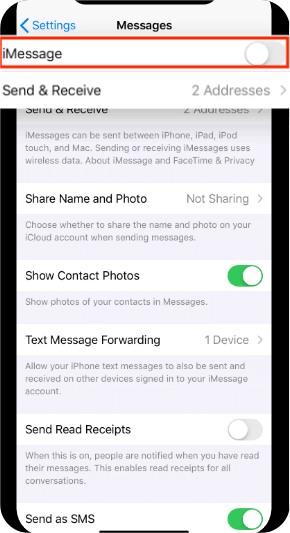
Schritt 4. Um auf Ihrem Android-Gerät auf Ihre Daten zuzugreifen, melden Sie sich mit dem Google-Konto an, das Sie für den Sicherungsvorgang verwendet haben. Ihre Informationen sind automatisch in Ihren Google Kontakten, Kalender und Fotos-Anwendungen verfügbar.
Anmerkung: Wechseln Sie zu Android-Übertragungen unterstützen nur bestimmte Datentypen wie Kontakte, Fotos und Kalenderereignisse. Die Übertragung von Apps oder App-Daten vom iPhone auf Android wird nicht unterstützt.
Siehe auch:
Wie übertrage ich Dateien zwischen PC und Android-Tablet?
[Schnelle Übertragung] So übertragen Sie WhatsApp vom iPhone auf Android
Gehen Sie folgendermaßen vor, um Daten drahtlos über SHAREit vom iPhone auf Android zu übertragen:
Schritt 1. Installieren Sie SHAREit sowohl auf Ihrem iPhone als auch auf Ihrem Android-Gerät aus dem App Store bzw. Google Play Store.
Schritt 2. Tippen Sie auf dem iPhone auf "Senden" und wählen Sie die Dateien oder Daten aus, die Sie übertragen möchten. Nachdem Sie die Dateien ausgewählt haben, tippen Sie auf "Weiter". Die Anwendung beginnt mit der Suche nach Geräten in der Nähe.

Schritt 3. Tippen Sie auf dem Android-Gerät auf "Empfangen" und warten Sie, bis es vom iPhone erkannt wird. Sobald das iPhone das Android-Gerät erkennt, tippen Sie darauf, um eine Verbindung herzustellen.
Schritt 4. Das iPhone beginnt nun mit der drahtlosen Übertragung der ausgewählten Dateien auf das Android-Gerät. Sobald die Übertragung abgeschlossen ist, erhalten Sie eine Benachrichtigung auf beiden Geräten.
Anmerkung: Stellen Sie sicher, dass sowohl Ihr iPhone als auch Ihr Android-Gerät mit demselben Wi-Fi-Netzwerk verbunden sind, um eine reibungslose Übertragung zu gewährleisten.
Nicht verpassen: Wenn Sie Kontakte vom iPhone auf Android übertragen möchten, finden Sie Informationen zum Übertragen von Kontakten vom iPhone auf Android [Vollständige Anleitung].
Frage 1. Welche Arten von Dateien kann ich drahtlos übertragen?
Sie können eine Vielzahl von Dateitypen drahtlos übertragen, darunter Fotos, Videos, Musik, Dokumente und mehr. Einige Apps oder Methoden haben jedoch möglicherweise Dateigrößenbeschränkungen, die nicht existieren würden, wenn Sie Coolmuster Mobile Transfer verwenden würden.
Frage 2. Gibt es Sicherheitsbedenken bei der drahtlosen Übertragung von Dateien?
Ja, es gibt potenzielle Sicherheitsbedenken bei der drahtlosen Übertragung von Dateien, insbesondere wenn Sie ein ungesichertes Netzwerk verwenden. Es ist wichtig, bei der Übertragung sensibler Dateien Verschlüsselung und sichere Netzwerke zu verwenden, um sich vor Hacking und anderen Formen der Cyberkriminalität zu schützen. Natürlich hat die Verwendung von Coolmuster Mobile Transfer diese Probleme nicht.
Zusammenfassend lässt sich sagen, dass die drahtlose Übertragung von Dateien von einem iPhone auf ein Android-Gerät mit den richtigen Tools und Methoden möglich ist. Sie können Apps von Drittanbietern, Google Drive, DropBox, E-Mail oder iPhone Bluetooth-Freigabe mit Android verwenden. Wählen Sie die Methode, die für Sie am besten geeignet ist, basierend auf Ihren Präferenzen und der Größe der Dateien, die Sie übertragen möchten. Zweifellos ist Coolmuster Mobile Transfer am besten zu verwenden.
Verwandte Artikel:
Top-bewertete Ansätze für die effektive Übertragung von Dateien von Android auf Mac
Wie übertrage ich Daten von einem iPad auf ein anderes? (5 Wege)
8 erstklassige Android-Dateiübertragungs-Apps für Mac [Vollständige Anleitung]
7 leistungsstarke Moborobo-Alternativen: Übertragen und Verwalten von Dateien für Android-Geräte
2 Lösungen zum Übertragen von Musik von Android auf das iPhone
Android-Dateiübertragung (Windows/Mac) - Übertragen Sie Android-Dateien auf/vom Computer

 Übertragung von Telefon zu Telefon
Übertragung von Telefon zu Telefon
 [Gelöst] Wie übertrage ich Dateien vom iPhone auf Android über Bluetooth?
[Gelöst] Wie übertrage ich Dateien vom iPhone auf Android über Bluetooth?





